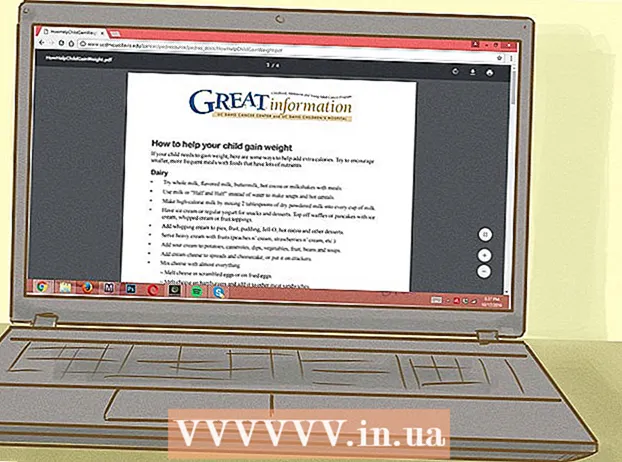Kirjoittaja:
Gregory Harris
Luomispäivä:
16 Huhtikuu 2021
Päivityspäivä:
1 Heinäkuu 2024

Sisältö
Tässä artikkelissa kerrotaan, miten voit ladata musiikkia Google Play Musiikista Windows- tai Mac -tietokoneellesi. Tämä koskee vain Google Play Musiikki -tilillesi ostettuja ja esiladattuja kappaleita.
Askeleet
Tapa 1 /2: Google Play -musiikkisivusto
 1 Siirry tähän osoitteeseen: https://music.google.com.
1 Siirry tähän osoitteeseen: https://music.google.com. - Kirjaudu Google -tiliisi. Jos et ole kirjautunut automaattisesti sisään, kirjoita sähköpostiosoitteesi ja salasanasi.
 2 Siirry välilehdelle Musiikkikirjasto. Tämä välilehti sijaitsee vasemmalla olevassa sarakkeessa ja näyttää levyltä, jonka yläreunassa on nuotti.
2 Siirry välilehdelle Musiikkikirjasto. Tämä välilehti sijaitsee vasemmalla olevassa sarakkeessa ja näyttää levyltä, jonka yläreunassa on nuotti.  3 Napsauta välilehteä Kappaleet sivun yläreunassa, hakupalkin alla.
3 Napsauta välilehteä Kappaleet sivun yläreunassa, hakupalkin alla. 4 Lehdistö ⋮. Vie hiiri kappaleen tai albumin päälle ja napsauta oikeassa yläkulmassa näkyvää kolmen pystysuoran pisteen kuvaketta.
4 Lehdistö ⋮. Vie hiiri kappaleen tai albumin päälle ja napsauta oikeassa yläkulmassa näkyvää kolmen pystysuoran pisteen kuvaketta.  5 Lehdistö ladata tai Lataa albumi.
5 Lehdistö ladata tai Lataa albumi.- Jos sinulla ei ole tätä vaihtoehtoa, sinulla ei ehkä ole tämän kappaleen latausoikeutta. Osta kappale napsauttamalla Osta.
Tapa 2/2: Lataustenhallinnan käyttäminen
 1 Siirry Download Manager -osoitteeseen. Avaa selain ja lataa Download Manager osoitteesta https://play.google.com/music/listen?u=0#/manager.
1 Siirry Download Manager -osoitteeseen. Avaa selain ja lataa Download Manager osoitteesta https://play.google.com/music/listen?u=0#/manager.  2 Lehdistö Asenna lataushallinta. Se on oranssi painike sivun alareunassa. Tämän jälkeen Download Managerin lataus alkaa.
2 Lehdistö Asenna lataushallinta. Se on oranssi painike sivun alareunassa. Tämän jälkeen Download Managerin lataus alkaa.  3 Asenna Download Manager kaksoisnapsauttamalla asennustiedostoa. Suorita asennus loppuun noudattamalla Windowsissa kaikkia ohjeita. Viimeistele asennus siirtämällä Mac -tietokoneessa Lataustenhallinta -kuvake Sovellukset -kansioon.
3 Asenna Download Manager kaksoisnapsauttamalla asennustiedostoa. Suorita asennus loppuun noudattamalla Windowsissa kaikkia ohjeita. Viimeistele asennus siirtämällä Mac -tietokoneessa Lataustenhallinta -kuvake Sovellukset -kansioon. - Asennetut tiedostot löytyvät oletusarvoisesti Lataukset -kansiosta.
 4 Käynnistä Boot Manager. Kaksoisnapsauta oranssia kuulokekuvaketta Käynnistä-valikon Äskettäin lisätyt -osiossa (Windows) tai Sovellukset-kansiossa (Mac).
4 Käynnistä Boot Manager. Kaksoisnapsauta oranssia kuulokekuvaketta Käynnistä-valikon Äskettäin lisätyt -osiossa (Windows) tai Sovellukset-kansiossa (Mac).  5 Kirjaudu Google -tiliisi. Kirjoita Gmail -osoitteesi ja salasanasi kirjautuaksesi tilille, jota käytät Google Musicin kanssa.
5 Kirjaudu Google -tiliisi. Kirjoita Gmail -osoitteesi ja salasanasi kirjautuaksesi tilille, jota käytät Google Musicin kanssa.  6 Ole hyvä ja valitse Lataa kappaleita Google Playsta tietokoneelleni. Valitse "Lataa kappaleita Google Playsta tietokoneelleni" -valintanappi ja valitse sitten Jatka.
6 Ole hyvä ja valitse Lataa kappaleita Google Playsta tietokoneelleni. Valitse "Lataa kappaleita Google Playsta tietokoneelleni" -valintanappi ja valitse sitten Jatka.  7 Valitse kansio, johon haluat ladata kappaleen. Valitse oletusmusiikkikansio tai valitse toinen kansio napsauttamalla Valitse kansio -valintanappia.
7 Valitse kansio, johon haluat ladata kappaleen. Valitse oletusmusiikkikansio tai valitse toinen kansio napsauttamalla Valitse kansio -valintanappia.  8 Valitse musiikki, jonka haluat ladata. Napsauta Lataa oma kirjasto -painiketta ladataksesi kaiken tämän palvelun sisällön, mukaan lukien lataamasi kappaleet. Vaihtoehtoisesti voit napsauttaa Lataa ilmaiset ja ostetut kappaleet ladataksesi vain kappaleet, jotka olet ostanut tai saanut ilmaiseksi Google Play Kaupasta.
8 Valitse musiikki, jonka haluat ladata. Napsauta Lataa oma kirjasto -painiketta ladataksesi kaiken tämän palvelun sisällön, mukaan lukien lataamasi kappaleet. Vaihtoehtoisesti voit napsauttaa Lataa ilmaiset ja ostetut kappaleet ladataksesi vain kappaleet, jotka olet ostanut tai saanut ilmaiseksi Google Play Kaupasta.  9 Lehdistö Aloita lataus. Tämän jälkeen musiikki alkaa ladata tietokoneellesi.
9 Lehdistö Aloita lataus. Tämän jälkeen musiikki alkaa ladata tietokoneellesi.